Kompletny przewodnik dotyczący korzystania z FGL Pro w Pokemon Go w 2022 r.
Pokemon Go to gra mobilna AR (rzeczywistość rozszerzona), która pozwala odkrywać otaczający Cię świat podczas przechwytywania kultowego Pokemona. Jeśli chcesz znaleźć i złapać Pokemona spoza swojego regionu i nie możesz tam fizycznie dotrzeć, aplikacja Pokemon Go FGL Pro jest bardzo przydatna. Za pomocą tej aplikacji możesz sfałszować / sfałszować swoją lokalizację GPS w Pokemon Go, aby uchwycić Pokemona bez wychodzenia z domu. W tym poście pokażemy, jak korzystać z FGL Pro dla Pokemon Go na urządzeniach z Androidem.
Część 1: O FGL Pro
FGL Pro to aplikacja do fałszowania lokalizacji, której można używać do fałszowania lokalizacji GPS na urządzeniach z Androidem. Za pomocą tej aplikacji możesz zmienić lokalizację swojego urządzenia na dowolne miejsce. Z przyjemnością dowiesz się, że aplikacja ma wszystkie funkcje bezpłatnych fałszywych i płatnych aplikacji lokalizacyjnych dostępnych w Internecie. Co najważniejsze, działa świetnie w wielu aplikacjach, w tym Pokemon Go na pewno.
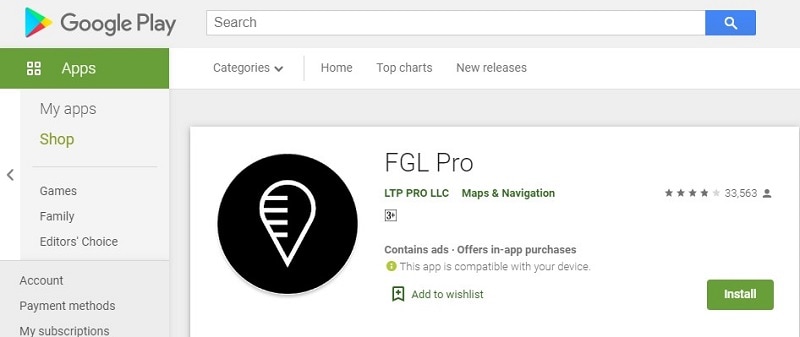
Oto jego kluczowe cechy –
- Daje Ci możliwość wyboru lokalizacji z całego świata.
- Możesz nawet udostępnić swoją fałszywą lokalizację rodzinie i znajomym.
- Jest to łatwa w użyciu aplikacja do fałszowania lokalizacji dla użytkowników Androida.
- Najlepszą funkcją jest udostępnienie tras z kilkoma różnymi opcjami, takimi jak jazda, zmiana prędkości, chodzenie i wiele innych, które pomogą Ci łatwo ukryć swoją aktualną lokalizację. FGL Pro to bezpłatna aplikacja do fałszowania lokalizacji, którą można pobrać ze sklepu Google Play na telefon z Androidem. W przeciwnym razie możesz FGL Pro APK Pokemon Go z Internetu na telefonie z Androidem.
Część 2: FGL Pro dla Pokemon Go: Gotowy?
Internet jest pełen aplikacji do fałszowania lokalizacji, aby sfałszować Twoją lokalizację GPS w Pokemon Go. Jeśli więc zastanawiasz się, dlaczego lub dlaczego nie preferować FGL Pro, aby wykonać swoją pracę, przestrzeganie zalet i wad tej fałszywej aplikacji lokalizacyjnej pomoże Ci podjąć decyzję.
2.1 Dlaczego warto wybrać FGL Pro dla Pokemon Go?
FGP Pro jest objęty jedną z najlepszych aplikacji do fałszowania lokalizacji dla użytkowników Androida. Istnieje kilka powodów, dla których ludzie wybierają go zamiast innych fałszywych aplikacji lokalizacyjnych. Przyjrzyjmy się więc zaletom korzystania z FGL Pro dla Pokemon Go na urządzeniach z Androidem –
- Do pobrania za darmo – przede wszystkim można bezpłatnie pobrać ze sklepu Google Play. Co najważniejsze, ta bezpłatna aplikacja oferuje wszystkie funkcje, które oferuje większość innych bezpłatnych i płatnych aplikacji do fałszywej lokalizacji.
- Łatwy w użyciu – W porównaniu do innych aplikacji do fałszowania lokalizacji, FGL Pro ułatwił sfałszowanie lokalizacji urządzenia, dzięki czemu możesz złapać Pokemona bez wychodzenia z domu.
- Działa świetnie w przypadku aplikacji — aplikacja działa świetnie dla Pokemon Go. Działa również z innymi aplikacjami, takimi jak aplikacja randkowa i aplikacja społecznościowa, taka jak Snapchat.
2.2 Dlaczego inni mówią nie o FGL Pro dla Pokemon Go?
Niestety FGL Pokemon Go nie jest idealny dla wszystkich. Wiele osób nie woli korzystać z następujących powodów –
- Konieczność przejścia na starszą wersję Usług Google Play – musisz pobrać starą wersję Usług Google Play dla konkretnego modelu urządzenia, aby fałszować bez rootowania.
- Zawiera reklamy – aplikacja nie jest wolna od dodatków, a zamiast tego zawiera wiele reklam, które mogą łatwo powodować frustrację.
- Nie działa tak, jak powinno – dla wielu użytkowników aplikacja często wykazuje problemy po aktualizacji. Niektórzy użytkownicy skarżyli się, że nie pozwala im to zalogować się do Pokemon go. Ale jeśli tak, to niczego nie złapie.
- Nie ma sposobu na pozbycie się reklam – aplikacja nie zapewnia miesięcznego abonamentu, aby uniknąć reklam, w przeciwieństwie do wielu innych fałszywych aplikacji lokalizacyjnych.
- Długi proces – musisz przejść przez kilka kroków, aby skonfigurować aplikację na telefonie z Androidem.
Część 3: Jak używać FGL Pro w Pokemon Go do podszywania się?
Teraz nadszedł czas, aby dowiedzieć się, jak używać FGL Pro do fałszowania lokalizacji GPS w Pokemon Go. Wszystko, co musisz zrobić, to postępować zgodnie z poniższymi instrukcjami, aby dobrze wykonać zadanie.
Krok 1: Zmniejsz wersję Usług Google Play
Na początek musisz obniżyć wersję Usług Google Play, aby sfałszować lokalizację bez rootowania. Zalecana wersja to 12.6.85 lub starsza – kliknij tutaj, aby pobrać starą wersję na swoje urządzenie.
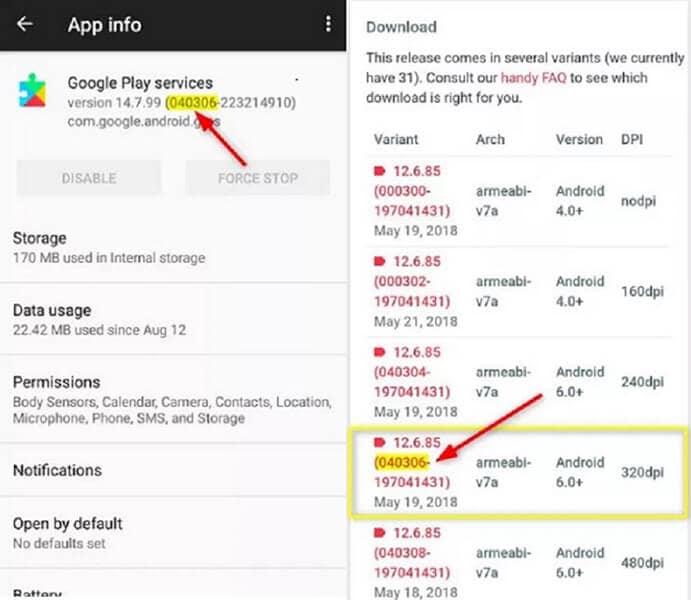
Krok 2: Pobierz FGL Pro
Teraz przejdź do sklepu Google Play na swoim urządzeniu i wyszukaj FGL PRO, aby go pobrać i zainstalować. Lub wyszukaj Google Play FGL Pro w przeglądarce, aby pobrać aplikację.
Krok 3: Wyłącz Znajdź moje urządzenie
Na urządzeniu z Androidem przejdź do „Ustawienia”>„Bezpieczeństwo”>„Administracja urządzeniami” i tutaj wyłącz „Znajdź moje urządzenie”, jeśli jest włączone.
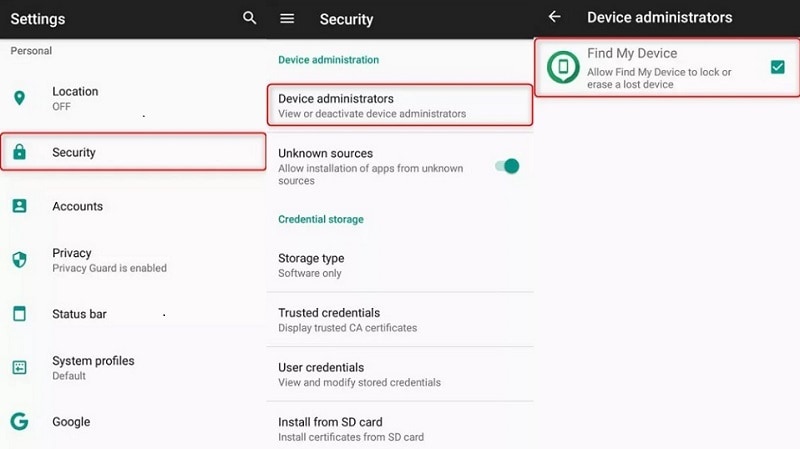
Krok 4: Odinstaluj aktualizacje usług Google Play
Na urządzeniu przejdź do „Ustawienia”>„Aplikacje”>„Kliknij ikonę Menu”>Kliknij Pokaż system”>„Usługi Google Play”. Teraz kliknij ikonę menu i kliknij „Odinstaluj aktualizacje”.
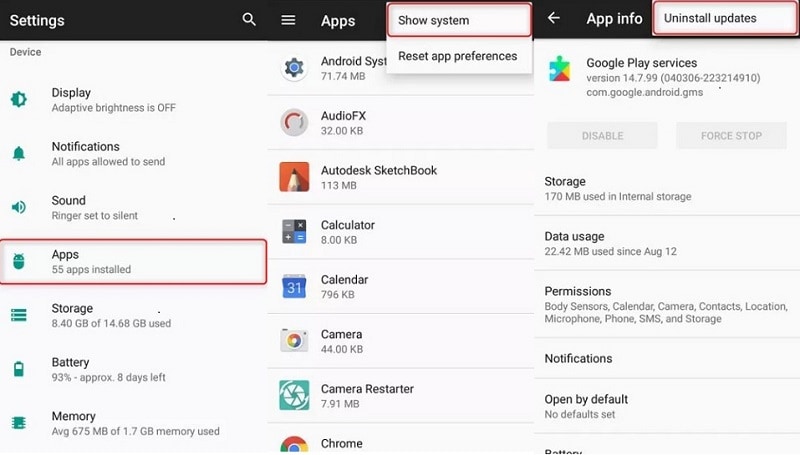
Krok 5: Zainstaluj starą wersję Usług Google Play
Teraz nadszedł czas, aby zainstalować starą wersję Usług Google Play pobraną w kroku 1. Na urządzeniu przejdź do „Eksploratora plików”> „Folder pobierania”> kliknij pobrany plik APK usług Google Play. Pojawi się wyskakujące okienko i kliknij przycisk „Zainstaluj”.
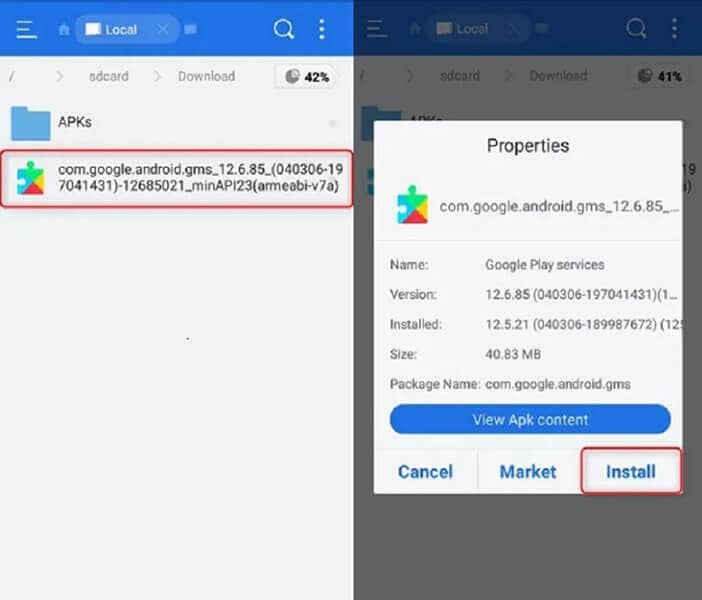
Krok 6: Wyłącz Sklep Google Play
W telefonie przejdź do „Ustawienia”> „Aplikacje”> „Kliknij ikonę menu”> „Kliknij Pokaż system”> „Sklep Google Play”> „Wyłącz”.
Krok 7: Uruchom FGL Pro, aby zacząć fałszować swoją lokalizację
Ponieważ nie zrootowałeś swojego telefonu, musisz użyć fałszywej funkcji telefonu z Androidem. Aby to zrobić, przejdź do „Opcje programisty”> „Wybierz aplikację makiety lokalizacji”> Wybierz FGL Pro w telefonie.
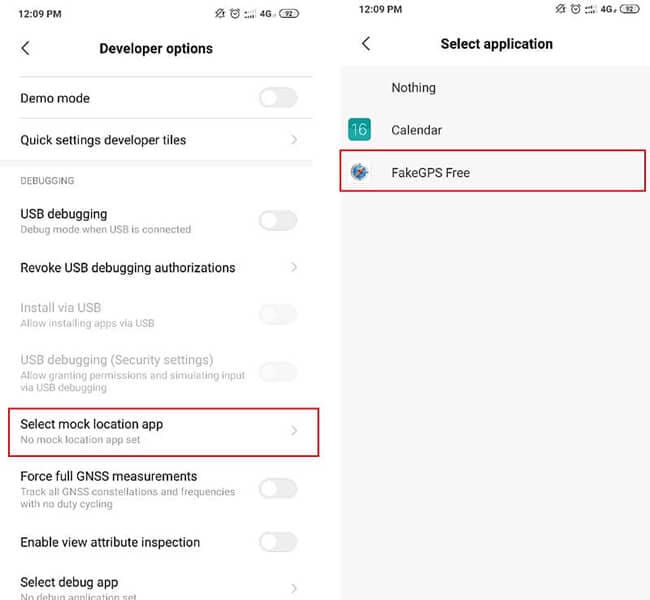
Uruchom FGL Pro i wybierz lokalizację, którą chcesz ustawić w Pokemon Go i naciśnij przycisk „Graj”.
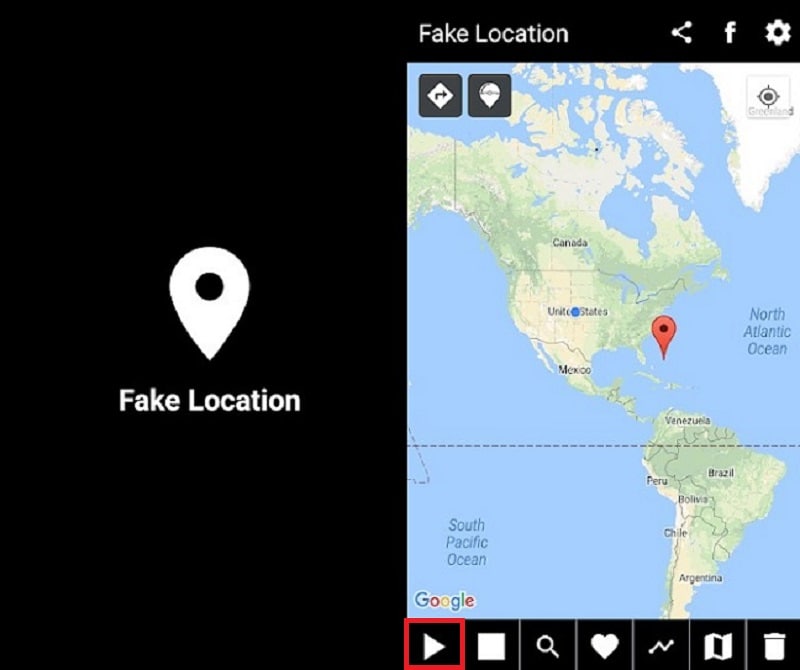
Po ustawieniu fałszywej lokalizacji możesz uruchomić aplikację Pokemon Go i prawdopodobnie zobaczysz, że Twoja lokalizacja się zmieniła.
Wnioski
To wszystko, jak sfałszować GPS FGL Pro. Mamy nadzieję, że nasz przewodnik pomógł Ci sfałszować Twoją lokalizację w Pokemon Go za pomocą świetnej aplikacji do fałszowania lokalizacji – FGL Pro na urządzenia z systemem Android. Zacznij więc udawać w grze w dowolnym miejscu i schwytaj Pokemona bez wstawania z kanapy.
Część 4: FGL Pro nie dla iOS? Lepsza alternatywa tutaj
Widzieliśmy, jak działa FGL Pro dla Pokemon Go w systemie Android. Ale co, jeśli jesteś użytkownikiem iPhone’a i chcesz tego samego? Należy zauważyć, że FGL Pro dla Pokemon Go apk nie jest dostępny dla urządzeń z systemem iOS. I stąd trzeba mieć jakieś inne rozwiązanie.
Zanim zastanowisz się nad czymkolwiek innym, pozwól nam przedstawić Ci narzędzie, które dokładnie robi to, co potrzebne i może być określane jako najlepsza alternatywa dla aplikacji FGL Pro dla Pokemon Go. To jest DrFoneTool – wirtualna lokalizacja (iOS). Narzędzie zostało stworzone przez znaną firmę Wondershare. Może pomóc ci teleportować się w wybrane miejsce lub po prostu sfałszować całą trasę między dwoma miejscami lub wybrać przechodzenie przez wiele miejsc tam iz powrotem. Daj nam znać, jak działa ta alternatywa FGL Pro dla Pokemon Go.
Tryb 1: Teleportuj się w dowolne miejsce
Krok 1: Pobierz DrFoneTool – Wirtualna lokalizacja (iOS) i zainstaluj go na swoim komputerze. Uruchom FGL Pokemon Go alternatywny i kliknij moduł „Wirtualna lokalizacja” z głównego interfejsu.

Krok 2: Połącz urządzenie z systemem iOS z komputerem. Po udanym połączeniu naciśnij przycisk „Rozpocznij”.

Krok 3: Następny ekran pokaże Twoją aktualną lokalizację na mapie. Jeśli lokalizacja nie jest odpowiednia, kliknij ikonę „Wyśrodkuj” dostępną w prawej dolnej części.

Krok 4: Spójrz na ikonę „tryb teleportacji” w prawym górnym rogu i kliknij ją. Możesz teraz wejść do miejsca, w którym chcesz się teleportować. Zaraz potem naciśnij „Go”.

Krok 5: Program zrozumie Twoje życzenie i musisz nacisnąć „Przenieś tutaj” w wyskakującym oknie. Lokalizacja zostanie teraz pomyślnie zmieniona i pojawi się na Twoim urządzeniu.

Tryb 2: Symuluj ruch między 2 punktami
Krok 1: Aby to zrobić, dotknij pierwszej ikony w prawym górnym rogu, czyli „trasa jednego przystanku”. Wybierz miejsce docelowe, a okno pokaże Ci, jak daleko jest.
Krok 2: Teraz przeciągnij suwak poniżej, aby ustawić prędkość; powiedzmy prędkość jazdy na rowerze. Zaraz potem kliknij „Przenieś tutaj”.

Krok 3: Wyskakujące okienko pojawi się ponownie. Tutaj wpisz, ile razy chcesz przechodzić między miejscami. Naciśnij „Marzec”, a Twój ruch zostanie sfałszowany z prędkością jazdy na rowerze.

Tryb 3: Symuluj ruch między wieloma punktami
Krok 1: Aby przejechać wiele miejsc, wybierz ikonę „trasa z wieloma przystankami” po prawej stronie. To będzie drugi. Zacznij wybierać wszystkie miejsca jeden po drugim.

Krok 2: Jak wyżej, ustaw prędkość poruszania się i zobacz, jak daleko się posuniesz. Wybierz ‘Przenieś tutaj’ w wyskakującym okienku. Wprowadź numer, aby ustawić, ile razy chcesz się poruszać w tę iz powrotem. Kliknij „Marsz” w wyskakującym okienku, a ruch się rozpocznie.

Krok 3: Możesz teraz zobaczyć, jak lokalizacja zaczyna się przesuwać zgodnie z ustawioną prędkością i trasą.

Ostatnie Artykuły: